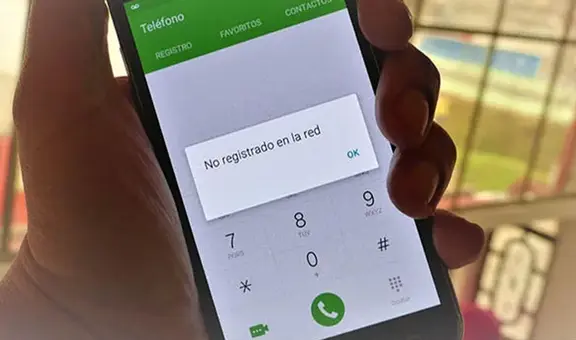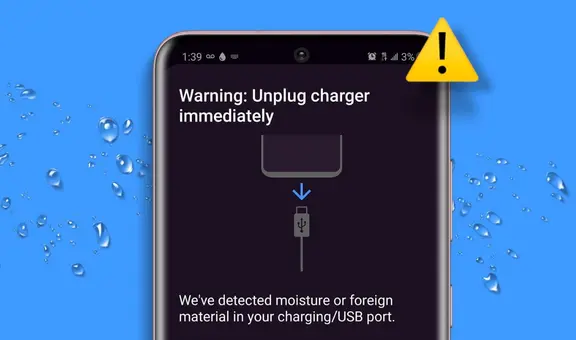¿Por qué Brave es ideal para ver videos de YouTube sin anuncios desde el celular o PC?
Si YouTube continúa impidiendo los bloqueadores de publicidad, Chrome empezará a perder millones de usuarios, quienes optarán por Brave u otras alternativas.
- ¿Qué fue lo más buscado en Google Perú en el 2025? Los temas de mayor interés entre los peruanos
- ¿Qué es WhatsApp Plus y por qué debes evitar instalarlo en tu smartphone?
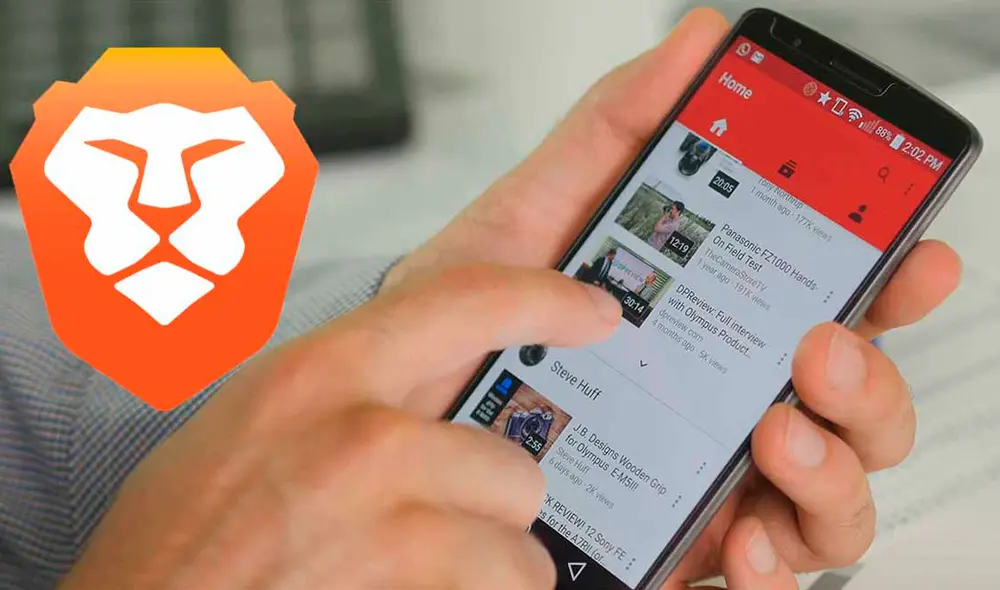
YouTube ha empezado a impedir el acceso a los usuarios que usan bloqueadores de publicidad en sus navegadores. Si instalaste Adblock u otro software similar en Chrome, la plataforma que pertenece a Google solo te permitirá visualizar 3 videos sin anuncios, después no te dejará mirar su contenido, así este no se encuentre monetizado. Por fortuna, existe una solución y se llama Brave. ¿Qué es exactamente? Aquí vamos a decirte.
Desarrollado por Brendan Eich, creador del lenguaje de programación JavaScript, Brave es un navegador igual que Google Chrome, Microsoft Edge o Mozilla Firefox, es decir, puedes utilizarlo para visitar tus páginas web favoritas. Una de las características más importantes de este programa es que, a diferencia de otros, cuenta con un bloqueador de publicidad integrado. No necesitas instalar ninguna extensión.
TE RECOMENDAMOS
TEMU VS. ALIEXPRESS: ¡AQUÍ ESTÁN LOS MEJORES PRECIOS! | TECHMOOD
PUEDES VER: Ni Apple ni Xiaomi: Nokia lanza teléfono y es elegido como uno de los mejores inventos del 2023

Actualmente, Brave se encuentra disponible para computadoras con Windows (de 32 y 64 bits), Linux y macOS, por lo que solo tienes que visitar su página oficial y descargar el instalador. También tiene una versión para dispositivos móviles: celulares y tablets. Dependiendo de tu aparato, podrás encontrar este navegador en Play Store o App Store, las tiendas oficiales de Android y Apple, respectivamente.
¿Por qué Brave es la mejor alternativa para ver videos de YouTube sin anuncios?
Desde que Google le 'declaró la guerra' a Adblock y otros bloqueadores de publicidad, en las redes sociales han comenzado a aparecer extensiones y apps desconocidas que prometen librarte de los anuncios de YouTube. El problema es que muchos funcionan temporalmente, otros no lo hacen, incluso es posible que un cibercriminal aproveche de la situación y publique un malware haciéndolo pasar por un bloqueador.
De igual manera, existen versiones 'piratas' de YouTube como YouTube Vanced, Flytube, YouTube++, entre otras, que no se encuentran ni en Play Store ni en App Store, sino en páginas de descarga poco confiables. Debido a que no han pasado los controles de seguridad de Google y Apple, descargar estas apps en tu teléfono o tablet es muy peligroso, ya que podrían venir infectadas con algún tipo de virus.
Brave, por su parte, tiene sitios de descarga oficial que están libres de malware, tanto en su versión para computadora como para dispositivos móviles. Por ese motivo, podrás iniciar sesión con tu cuenta de Google, sin temor a que te la hackeen. De esta manera, estará a tu alcance seguir disfrutando del contenido al que te has suscrito y sin la necesidad de los molestos anuncios que aparecen antes y durante la reproducción.
¿Qué funciones tiene Brave para los usuarios de YouTube?
- Videos sin anuncios: olvídate de la publicidad que suele arruinar la experiencia del usuario.
- Reproducción en segundo plano: si usas Brave en el celular o tablet, podrás minimizar el navegador y seguir escuchando música, mientras haces otra cosa, como responder mensajes de WhatsApp, ver tu Facebook, etc.
- Reproducción con pantalla apagada: podrás escuchar tus canciones preferidas, sin la necesidad del video.
- Picture in Picture: puedes tener el video de YouTube en una pequeña ventana flotante.
Usuarios de Google Chrome podrían disminuir por culpa de Brave
Chrome es el navegador más utilizado en el mundo; sin embargo, la polémica decisión que ha tomado Google de impedir el acceso a YouTube a personas que usan bloqueadores, lo más probable es que provoque que muchos busquen alternativas que el gigante de internet no pueda bloquear. Entre esas opciones se encuentra Brave que puedes reemplazar a la app oficial de YouTube siguiendo estos pasos:
- Instala Brave en tu Android o iPhone
- Dirígete a la página oficial de YouTube
- Pulsa el ícono de tres puntos (esquina inferior derecha)
- Elige la opción Agregar a la pantalla principal
- Ponle un nombre al ícono. Por ejemplo, YouTube
- Se creará un ícono de acceso directo a YouTube en la pantalla de tu teléfono
- A partir de ahora, ya no será necesario usar la app oficial, puedes emplear este acceso para entrar directamente a YouTube.